在Windows 10中安全地删除开放端口涉及几个步骤,包括识别不需要的端口、停止使用该端口的服务、并最终关闭该端口。以下是详细的操作指南:
### 1. 识别开放端口
首先,你需要确定哪些端口是开放的。你可以使用以下工具来扫描开放的端口:
- "Netstat": 这是一个命令行工具,可以显示网络连接、路由表、接口统计信息、以及伪装连接。
- 打开命令提示符(按 `Win + R`,输入 `cmd`,然后按 `Enter`)。
- 输入 `netstat -ano` 并按 `Enter`。这将列出所有开放的端口及其对应的进程ID(PID)。
### 2. 确定不需要的端口
查看 `netstat -ano` 的输出,识别出哪些端口是不需要的。记下这些端口的端口号和对应的PID。
### 3. 停止使用该端口的服务
使用任务管理器找到并停止使用该端口的服务:
- 打开任务管理器(按 `Ctrl + Shift + Esc`)。
- 转到“详细信息”选项卡。
- 找到对应的PID,右键点击并选择“结束任务”。
### 4. 禁用或删除端口
你可以使用 `netsh` 命令行工具来禁用或删除端口:
- 打开命令提示符(按 `Win + R`
相关内容:
在网络安全中管理开放端口至关重要。开放端口可能成为攻击者入侵系统的途径,因此了解如何在Windows10操作系统中删除不必要的开放端口对于维护网络安全至关重要。系统世界将为您介绍如何在Win10中安全地删除开放端口。
·一、了解开放端口。端口是计算机网络通信的基础,用于区分不同的服务或应用程序。当端口被打开并监听网络流量时,我们称其为开放端口。开放端口可以让外部网络与本地服务进行通信,但同时也可能带来安全风险。

·二、查找开放端口。在删除开放端口之前,您需要知道哪些端口是开放的,有几种方法可以帮助您查找Win10系统上的开放端口:
→1、使用Windows内置的任务管理器,按下Ctrl+Shift+Esc打开任务管理器,切换到进程标签页,然后点击详细信息。在搜索栏中输入netstat,然后按Enter键查看列出的端口,找出正在监听的端口。
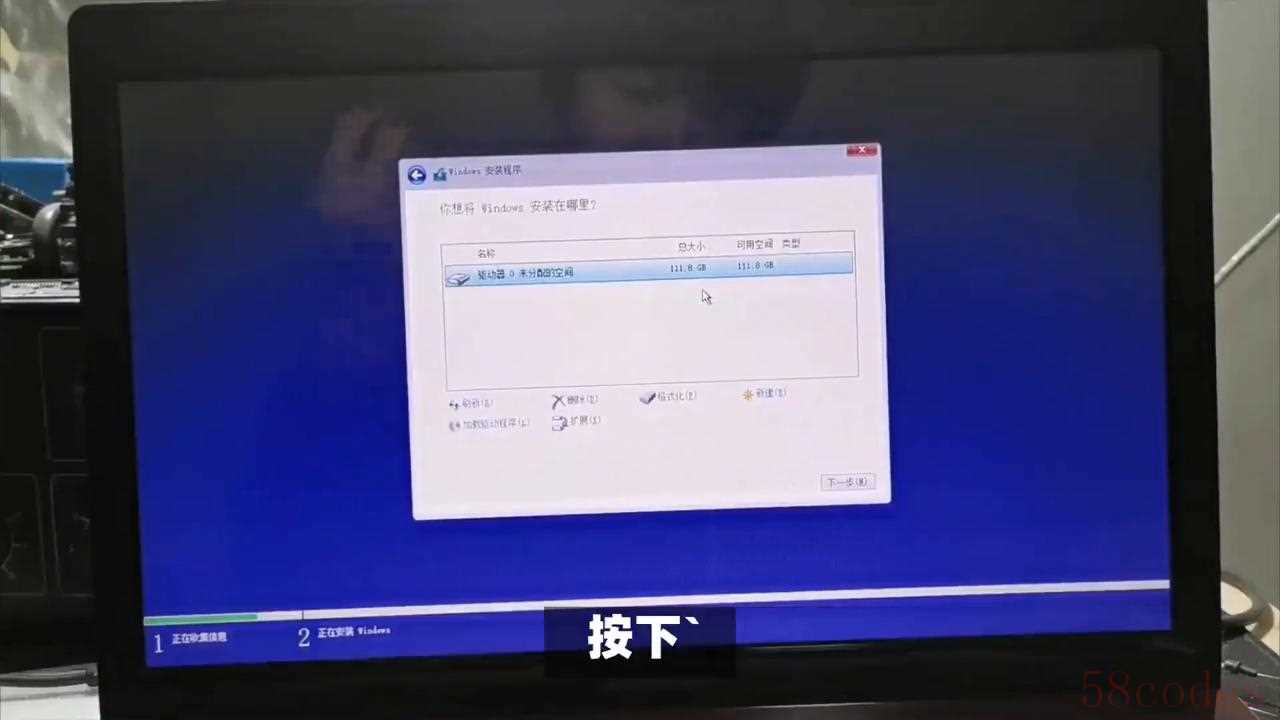
→2、使用第三方工具。您可以使用诸如Advanced IP Scanner或Nmap等工具来扫描您的网络,并找出开放的端口。
·三、删除开放端口。一旦您确定了需要删除的开放端口,可以采取以下步骤将其关闭:
→1、停止相关服务。打开设置菜单,点击控制面板,在控制面板中点击管理工具下的服务,找到监听目标端口的服务,双击打开其属性,在启动类型中选择禁用,然后点击停止按钮停止服务。
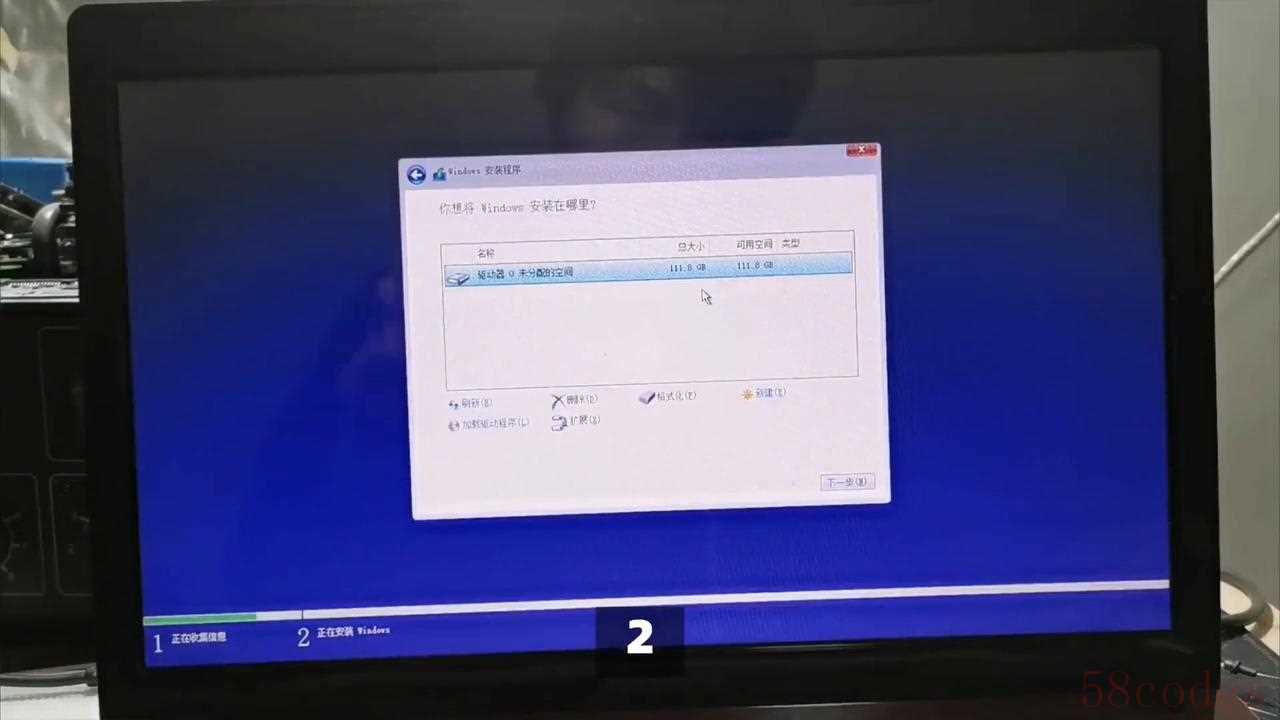
→2、修改防火墙设置。在设置菜单中点击更新与安全,在左侧菜单中点击Windows安全,在右侧页面点击防火墙和安全,在高级设置中找到与目标端口相关的规则,并选择删除或编辑。
·四、注意事项:
→1、在删除开放端口之前,请确保您了解每个端口的作用,以避免影响关键服务。

→2、如果您不熟悉网络配置,建议寻求专业人士的帮助。
→3、在进行端口管理时,确保您的系统已安装最新的安全更新。
总之,在Win10中删除开放端口是一项重要的网络安全措施。通过上述步骤,您可以安全地删除不必要的开放端口,提高系统的安全性。在操作过程中,请谨慎行事,确保不会影响到系统的正常运行。
谢谢观看。

 微信扫一扫打赏
微信扫一扫打赏
 支付宝扫一扫打赏
支付宝扫一扫打赏
